雨林木风win7电脑检测自己电脑的网速技巧
雨林木风win7电脑检测自己电脑的网速技巧,检测网上的软件有很多,360软件,专门的检测软件等等。但是在系统自带的功能中,其实也是可以检测到电脑的网速的。或许这个还是很少人知道吧,下面我们一起来学习吧。

win7
1.首先,咱们在win7 64位旗舰版iso的键盘上同时按下win+R打开电脑的运行窗口,然后在其中输入cmd并单击回车,这样就可以打开电脑的命令提示符窗口了。
2.在打开的命令提示符窗口中,咱们就可以输入ping命令来检测电脑的网速了,不过首先,咱们需要知道自己的IP地址。例如咱们的IP是192.168.1.10,就可以用ping 192.168.1.102 -t来检测内网是否是联通的。
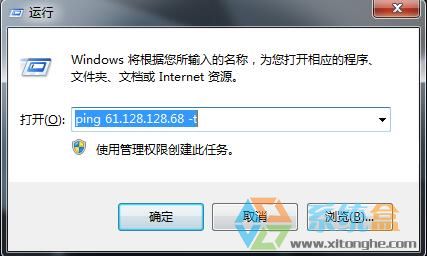
win7
3.如果要检测网速的话,咱们就需要知道电脑的DNS服务地址,例如咱们输入ping 61.128.128.68 –t,这里的61.128.128.68便是DNS地址了,单击回车之后,命令提示符窗口中便会出现关于当前网速的检测结果了。如果出现以下图中所示的结果,则说明网速相对比较的正常,如果有超时的提示,则说明网速比较慢。
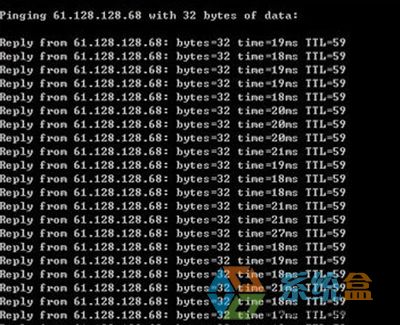
win7
相关阅读
win7系统排行
热门教程
软件合集